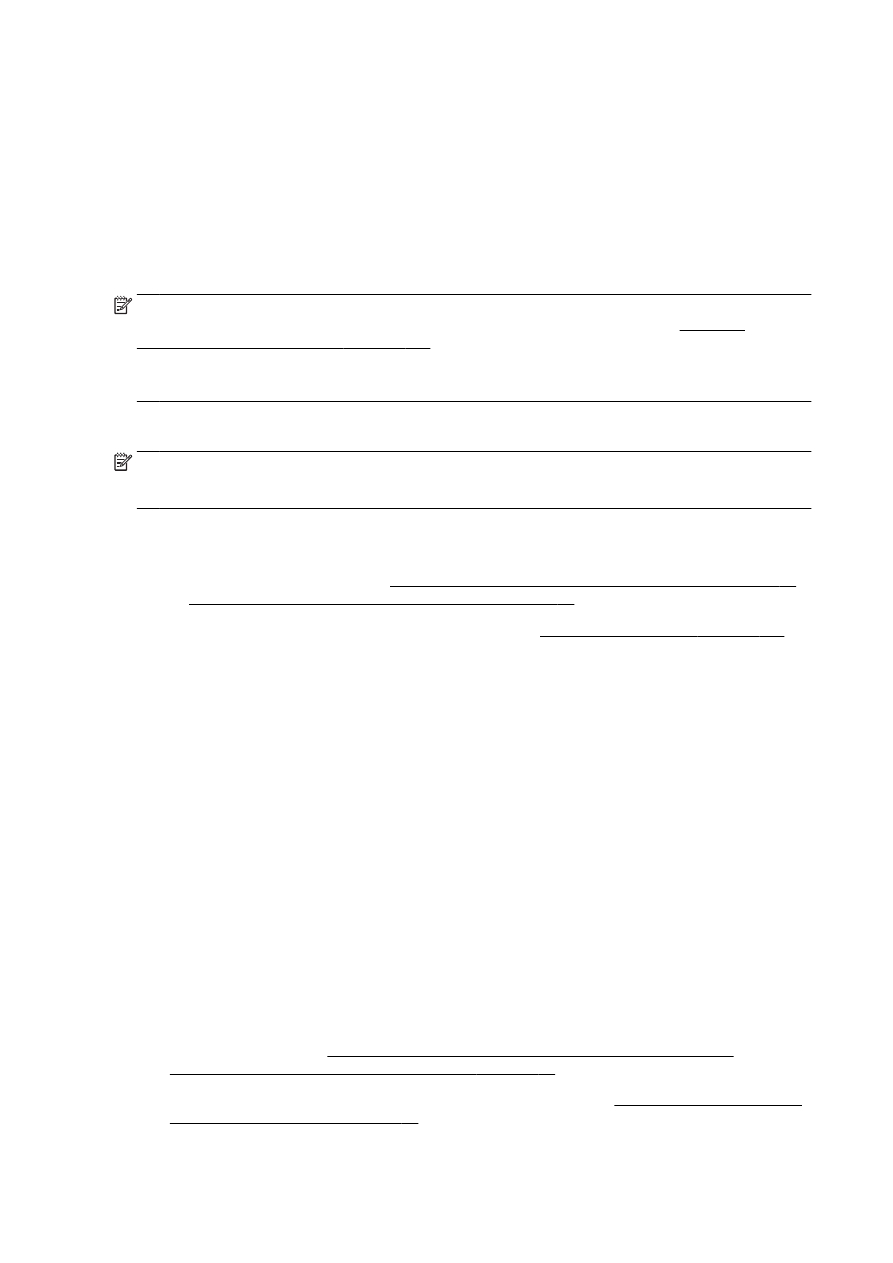
Optično branje s funkcijo Webscan
Webscan je funkcija vdelanega spletnega strežnika, ki omogoča, da prek spletnega brskalnika iz
naprave optično preberete fotografije in dokumente ter jih shranite v računalnik.
Funkcija je na voljo tudi, če HP-jeve programske opreme za tiskalnik niste namestili v računalnik.
OPOMBA: Funkcija Webscan je izklopljena, zato jo boste morali vklopiti v vdelanem spletnem
strežniku. Če želite izvedeti več o odpiranju vdelanega spletnega strežnika, glejte Odpiranje
vdelanega spletnega strežnika na strani 120.
Če funkcije Webscan v vdelanem spletnem strežniku ne morete najti, jo je morda vaš omrežni skrbnik
izključil. Več informacij dobite pri skrbniku omrežja ali osebi, ki je nastavila vaše omrežje.
Optično branje s funkcijo Webscan
OPOMBA: Optično branje s funkcijo Webscan ponuja osnovne možnosti za optično branje. Za
dodatne možnosti ali funkcije optičnega branja uporabite optično branje iz programske opreme
tiskalnika HP.
1.
Položite izvirnik v sprednji levi kot stekla optičnega bralnika tako, da je stran za tiskanje obrnjena
navzdol, ali v samodejni podajalnik dokumenta tako, da je stran za tiskanje obrnjena navzgor.
Za dodatne informacije si oglejte Nalaganje izvirnikov na steklo optičnega bralnika na strani 28
ali Nalaganje izvirnikov v podajalnik dokumentov na strani 29.
2.
Odprite vdelani spletni strežnik. Za več informacij glejte Vdelani spletni strežnik na strani 120.
3.
Kliknite zavihek Settings (Nastavitve).
4.
V razdelku Security (Varnost) kliknite Administrator Settings (Nastavitve skrbnika) nato pa
kliknite OK (V redu).
5.
Funkcijo Webscan omogočite tako, da izberete Webscan.
6.
Kliknite Apply (Uporabi), nato pa OK (V redu).
7.
Kliknite kartico Optično branje, nato v levem podoknu kliknite Webscan, spremenite želene
nastavitve in nato kliknite Start Scan (Začni optično branje).